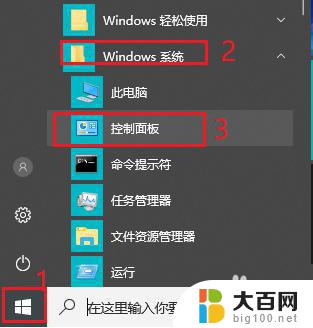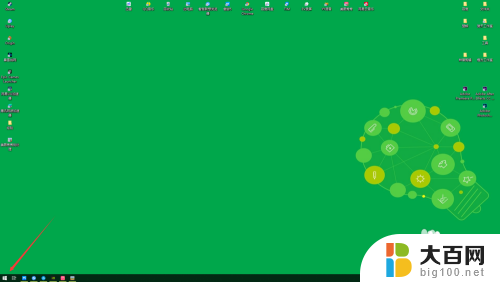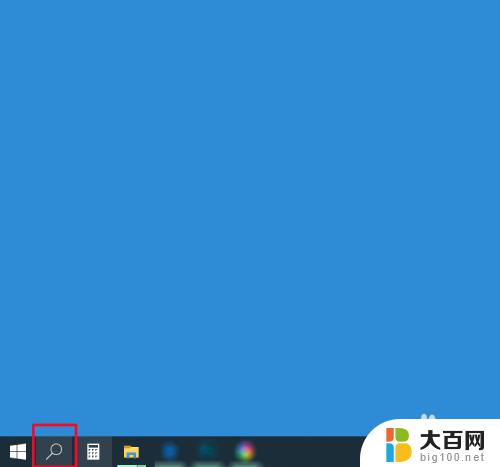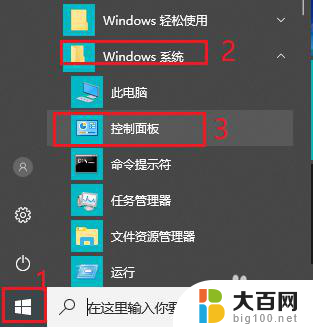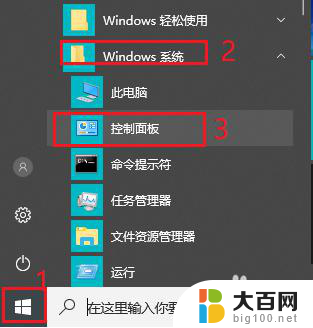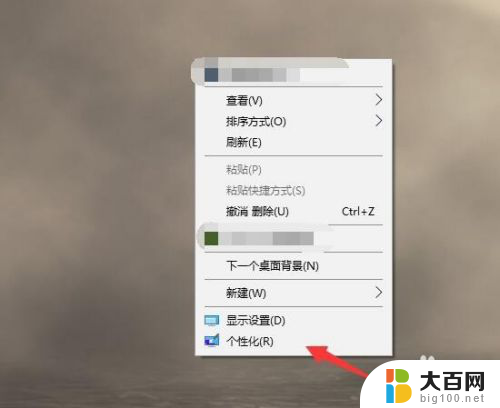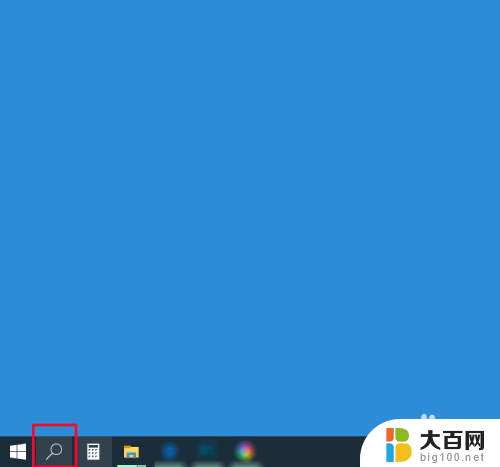window10不锁屏怎么设置 win10怎样停止电脑自动锁屏
更新时间:2023-10-07 08:53:30作者:jiang
window10不锁屏怎么设置,在日常使用电脑的过程中,我们经常会遇到一个问题,就是电脑自动锁屏,特别是在长时间不操作电脑时,这个功能可能会让人感到有些困扰。幸运的是对于Windows10用户来说,停止电脑自动锁屏并不是一件难事。通过简单的设置,我们可以轻松地解决这个问题,让电脑保持长时间的活跃状态。接下来我们将探讨如何在Windows10中停止电脑自动锁屏的方法。
具体方法:
1.打开控制面板。
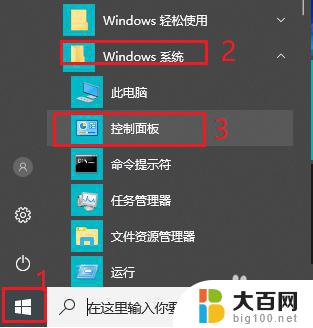
2.将查看方式改为“大图标”。
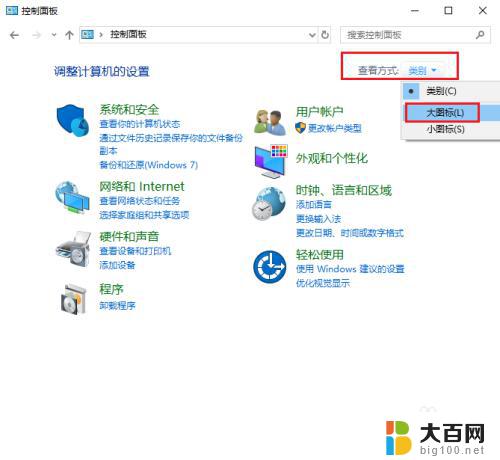
3.点击“电源选项”。
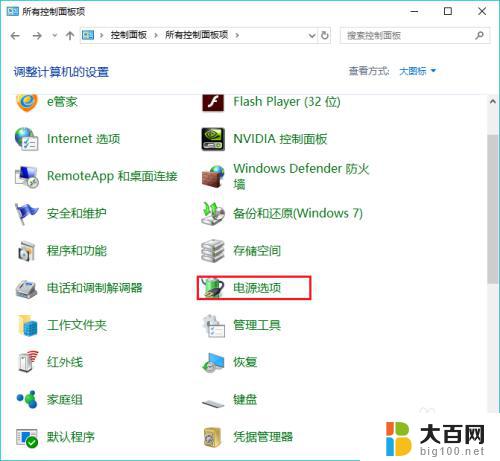
4.点击左侧“更改计算机睡眠时间”。
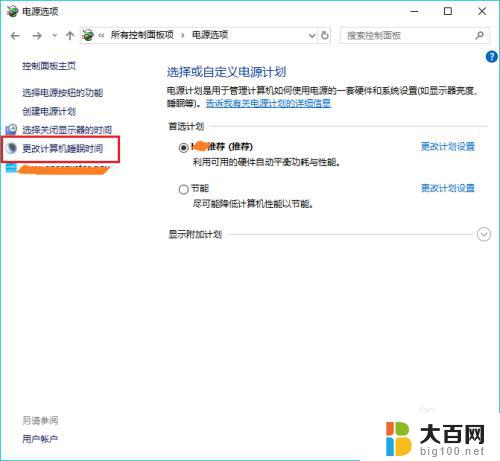
5.更改“使计算机进入睡眠状态”时间为“从不”。
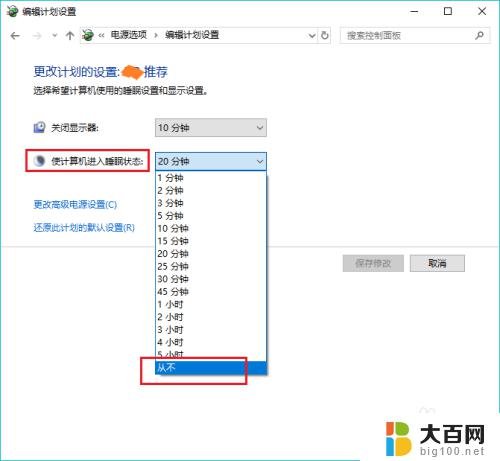
6.点击“保存修改”。win10电脑就不再会自动锁屏啦。
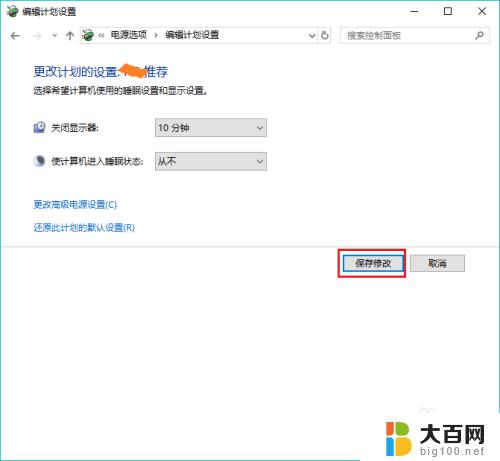
以上是如何设置Windows 10不锁屏的全部内容,如果你遇到这种情况,可以按照小编的步骤进行解决,非常简单快捷,一步到位。